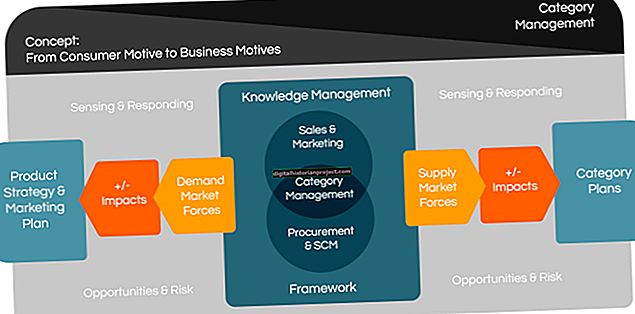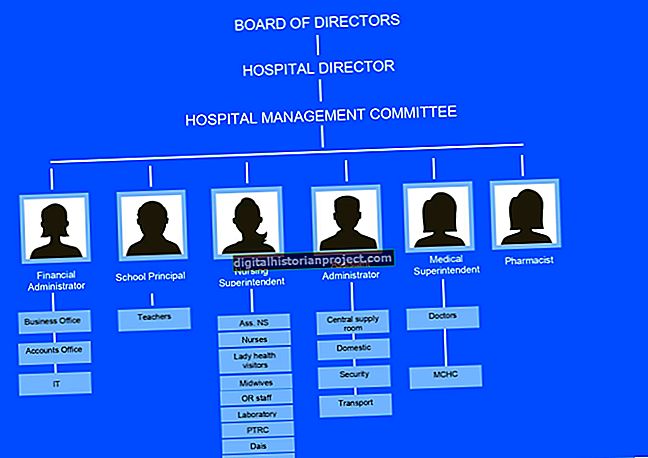டிஜிட்டல்-இமேஜிங் வல்லுநர்கள் ஒரு படத்தின் ஒரு பகுதியில் மற்றொரு தொனியுடன் தோல் டோன்களை பொருத்த சக்திவாய்ந்த எடிட்டிங் கருவிகளைப் பயன்படுத்துகின்றனர். ஃபோட்டோஷாப் போன்ற வணிகத் திட்டங்களில் சரிசெய்தல் அடுக்குகள் மற்றும் பிற கருவிகள் உள்ளன, அவை வண்ணங்களை மாற்றுவதை எளிதாக்குகின்றன. GIMP இல் இந்த வகையான கருவிகள் இல்லை, ஆனால் ஒரு படத்தின் வெவ்வேறு பகுதிகளுக்கு இடையில் அல்லது தனி படங்களில் உள்ள பகுதிகளுக்கு இடையில் தோல் டோன்களைப் பொருத்த நீங்கள் நிரலைப் பயன்படுத்தலாம்.
இலக்கு தோல் பகுதியைத் தேர்ந்தெடுக்கவும்
1
GIMP ஐத் துவக்கி, நீங்கள் மாற்ற விரும்பும் மூல படத்தைத் திறக்கவும். உங்கள் படத்தின் நகலைக் கொண்ட புதிய லேயரை உருவாக்க “லேயர்” ஐத் தொடர்ந்து “டூப்ளிகேட் லேயர்” என்பதைக் கிளிக் செய்க. லேயர்கள் சாளரம் தெரியவில்லை என்றால் திறக்க “Ctrl-L” ஐ அழுத்தவும்; இந்த சாளரம் உங்கள் அசல் பட அடுக்கு மற்றும் நீங்கள் உருவாக்கிய புதிய நகல் அடுக்கு ஆகியவற்றைக் காட்டுகிறது. அதைத் தேர்ந்தெடுக்க புதிய நகல் அடுக்கைக் கிளிக் செய்க.
2
கருவிப்பெட்டி சாளரத்திற்கு நகர்த்தி, அதைத் தேர்ந்தெடுக்க “இலவச தேர்வு” கருவியைக் கிளிக் செய்க. கருவிப்பெட்டி சாளரம் தெரியவில்லை என்றால் திறக்க “Ctrl-B” ஐ அழுத்தவும்.
3
கருவி விருப்பங்கள் சாளரத்தை நீங்கள் காணவில்லையெனில் திறக்க “சாளரம்” என்பதைத் தொடர்ந்து “நறுக்குதல் உரையாடல்கள்” என்பதைக் கிளிக் செய்து “கருவி விருப்பங்கள்” என்பதைக் கிளிக் செய்க. தேவைப்பட்டால் “இறகு விளிம்புகள்” தேர்வுப்பெட்டியில் ஒரு காசோலை குறி வைக்கவும்.
4
நீங்கள் மாற்ற விரும்பும் தோல் தொனியைக் கொண்டிருக்கும் படத்தின் ஒரு பகுதியைச் சுற்றி ஒரு தேர்வை வரையவும். உதாரணமாக, நீங்கள் முழு முகத்தின் தோல் தொனி நிறத்தை மாற்ற விரும்பினால், முகத்தை சுற்றி ஒரு தேர்வை வரையவும்.
5
கருவி விருப்பங்கள் சாளரத்தில் உள்ள “தற்போதைய தேர்விலிருந்து கழித்தல்” பொத்தானைக் கிளிக் செய்து, முழு முகத்தையும் நீங்கள் தேர்ந்தெடுத்தால் இலக்கு படத்தின் கண்கள் மற்றும் வாயைச் சுற்றி தேர்வுகளை வரையவும். நீங்கள் அந்த உருப்படிகளைத் தேர்ந்தெடுக்கும்போது, GIMP அவற்றை தேர்விலிருந்து நீக்குகிறது. நீங்கள் சருமத்தின் நிறத்தை மாற்றும்போது கண்கள் மற்றும் வாயின் நிறம் மாறாமல் இருப்பதை இந்த நடவடிக்கை உறுதி செய்கிறது.
தோல் டோனை மாற்றவும்
1
இலக்கு படத்திற்கு நீங்கள் பயன்படுத்த விரும்பும் தோல் தொனியைக் கொண்ட மூல படத்தைத் திறக்கவும். “கலர் பிக்கர்” கருவியைக் கிளிக் செய்து, மூல படத்தில் உள்ள தோலைக் கிளிக் செய்க. GIMP அதன் தோல் நிறத்தை அதன் முன்புற நிறத்தை அமைக்க பயன்படுத்துகிறது. கருவிப்பெட்டி சாளரத்தின் அடிப்பகுதியில் உள்ள வண்ண வண்ண பெட்டியில் அந்த நிறத்தை நீங்கள் காண்பீர்கள்.
2
உங்கள் இலக்கு படத்தைக் கொண்ட சாளரத்தைக் கிளிக் செய்க. “பக்கெட் நிரப்பு” கருவியைக் கிளிக் செய்து, இலக்கு படத்தில் தோலைச் சுற்றி நீங்கள் முன்பு வரைந்த தேர்வின் உள்ளே கிளிக் செய்க. GIMP முன்னிலை வண்ணத்துடன் தேர்வை நிரப்புகிறது.
3
லேயர்கள் சாளரத்திற்கு நகர்த்தி, “பயன்முறை” கீழ்தோன்றும் மெனுவைக் கிளிக் செய்க. அதைத் தேர்ந்தெடுக்க “மேலடுக்கு” மெனு விருப்பத்தைக் கிளிக் செய்க. இந்த கட்டத்தில், நீங்கள் தேர்ந்தெடுத்த பகுதியின் தோல் தொனி மூல படத்தில் உள்ள தோல் தொனியுடன் மிகவும் நெருக்கமாக இருக்க வேண்டும்.
4
“சாயல் / ஒளி / செறிவு” சாளரத்தைத் திறக்க “நிறங்கள்” என்பதைத் தொடர்ந்து “வண்ண செறிவு” என்பதைக் கிளிக் செய்க. இந்த மூன்று பண்புகளையும் சரிசெய்ய இந்த சாளரம் உங்களுக்கு உதவுகிறது. இலக்கு படத்தின் தோல் தொனி மிகவும் சிவப்பு நிறமாகத் தோன்றினால், உரையாடல் சாளரத்தின் “ ஆர் ”ரேடியோ பொத்தான் மற்றும் இலக்கு படத்திலிருந்து சிவப்பு நிறத்தை அகற்ற“ சாயல் ”ஸ்லைடரை மெதுவாக இடதுபுறமாக இழுக்கவும். மூல படத்தின் தோல் தொனியுடன் பொருந்துவதற்கு படத்திற்கு இன்னும் கொஞ்சம் சிவப்பு தேவை என்று நீங்கள் நினைத்தால் ஸ்லைடரை வலப்புறம் இழுக்கவும்.